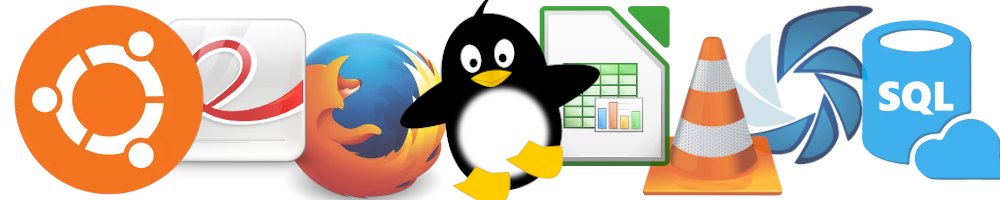Connecter Thunderbird à l’annuaire LDAP académique
Attention !
Ceci est valable si votre ordinateur est connecté au réseau du rectorat ou un réseau administratif d’un EPLE.
Ajout de l’annuaire
- Dans Thunderbird, cliquer sur Outils → Carnet d’adresses.
- Dans la fenêtre qui s’ouvre, cliquer sur Fichier → Nouveau → Annuaire LDAP.
- Compléter les informations comme dans l’image ci-dessous :
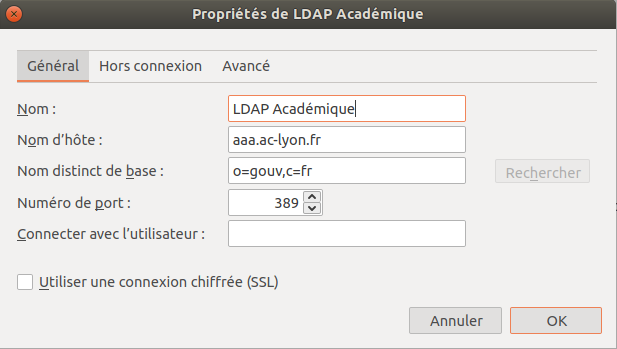
Propriétés à copier/coller :
- LDAP Académique
- aaa.ac-lyon.fr
- o=gouv,c=fr
- 389
- Fermer la fenêtre du carnet d’adresses.
Paramétrage pour la rédaction
- Dans Thunderbird, cliquer sur Édition → Préférences sous Linux ou Outils→ Options sous Windows.
- Choisir « Rédaction » dans le menu de gauche.
- Cherche le sous-menu « Adressage ».
- Cocher « un serveur d’annuaire ».
- Choisir « LDAP Académique » (ou le nom de l’annuaire que vous voulez choisir).
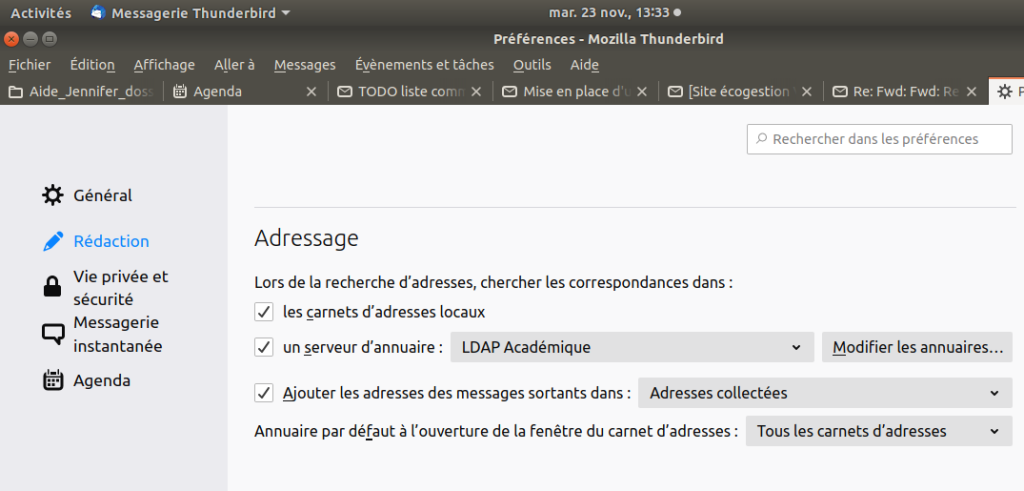
Recherche d’une adresse
Quand vous rédigez un message, tapez dans un champ d’adresse les premiers caractères du nom et les adresses proposées viendront des différents carnets d’adresses cochés dans le sous-menu « Adressage » comme vu ci-dessus. Celles qui sont issues de l’annuaire LDAP sont précédées d’une mappemonde, contrairement aux adresses locales ou collectées qui sont précédées d’une page de carnet (cf. la copie d’écran ci-dessous).
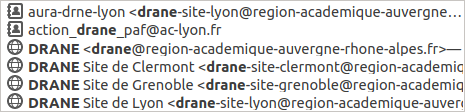
Source
http://ash69.circo.ac-lyon.fr/spip/IMG/pdf/tutoriel_ldap.pdf